După ce îți conectezi contul Wise la Xero și activezi funcția facturi, poți importa facturile direct în Wise. De asemenea, poți vizualiza facturile neplătite în timp real în contul Wise și le poți plăti direct de pe pagina Facturi.
Află cum să-ți conectezi contul Wise la Xero
Cum să imporți facturi în Wise
Autentifică-te în contul tău Wise
Selectează numele companiei tale din colțul din dreapta sus
Accesează Integrări și instrumente din Setări
Dă click pe Aplicații și software
Selectează Gestionare lângă sigla Xero
Activează Importă facturi pe Wise
Te rugăm să reții că Wise nu va importa facturile pe care le-ai marcat ca fiind plătite în Xero. Dacă ai plătit o factură prin intermediul unui alt furnizor și ai marcat-o ca fiind plătită în Xero, aceasta nu va apărea pe pagina Facturi din Wise.
Marcarea facturilor ca plătite în Xero
Pe pagina Setări conexiune, vei vedea și o opțiune pentru a marca facturile ca fiind plătite în Xero. Dacă activezi această opțiune, atunci când plătești o factură prin pagina Facturi din Wise, o vom marca automat ca fiind plătită în Xero. Taxele vor fi înregistrate ca și comisioane bancare.
Plata facturilor neplătite
Navighează la fila Facturi din contul tău Wise.
Dacă facturile tale sunt deja sincronizate, vei vedea o listă a facturilor neplătite din Xero. Acestea vor fi sincronizate automat.
Din fila Facturi, poți plăti factura așa cum ai trimite bani în mod normal prin Wise.
Exemplu de plată a facturii
Să presupunem că ai utilizat funcția de plată a facturilor din Wise pentru a plăti factura ABC123 în valoare de 500 GBP. Aceasta a fost plătită către „Furnizorul 1”, iar tu ai plătit factura din soldul tău Wise în GBP.
Deoarece ai conectat soldul Wise în GBP la contul bancar Xero numit „Wise - GBP”, tranzacția de plată a facturii va fi înregistrată în acel cont, iar factura „ABC123” va fi marcată ca fiind plătită.
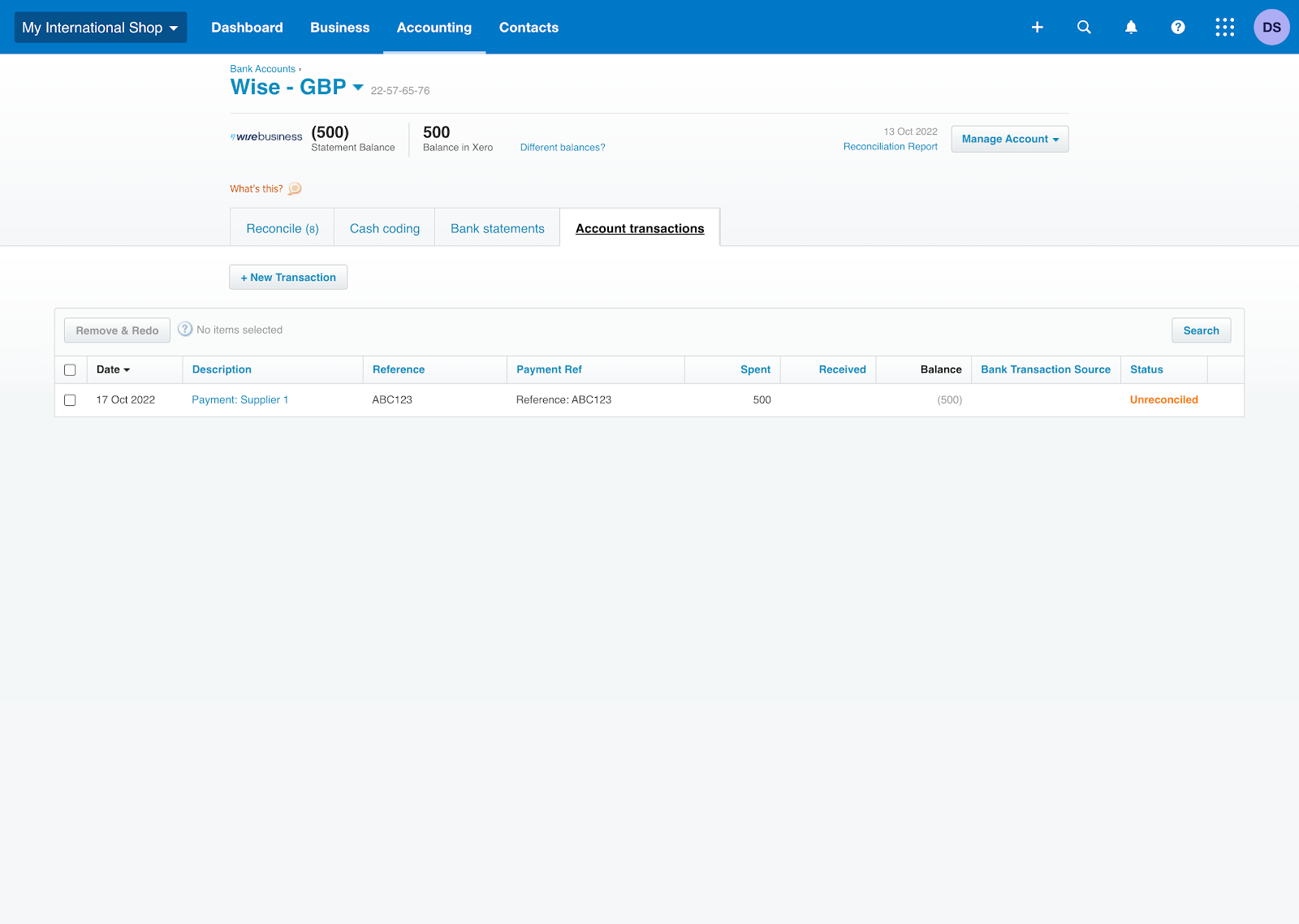
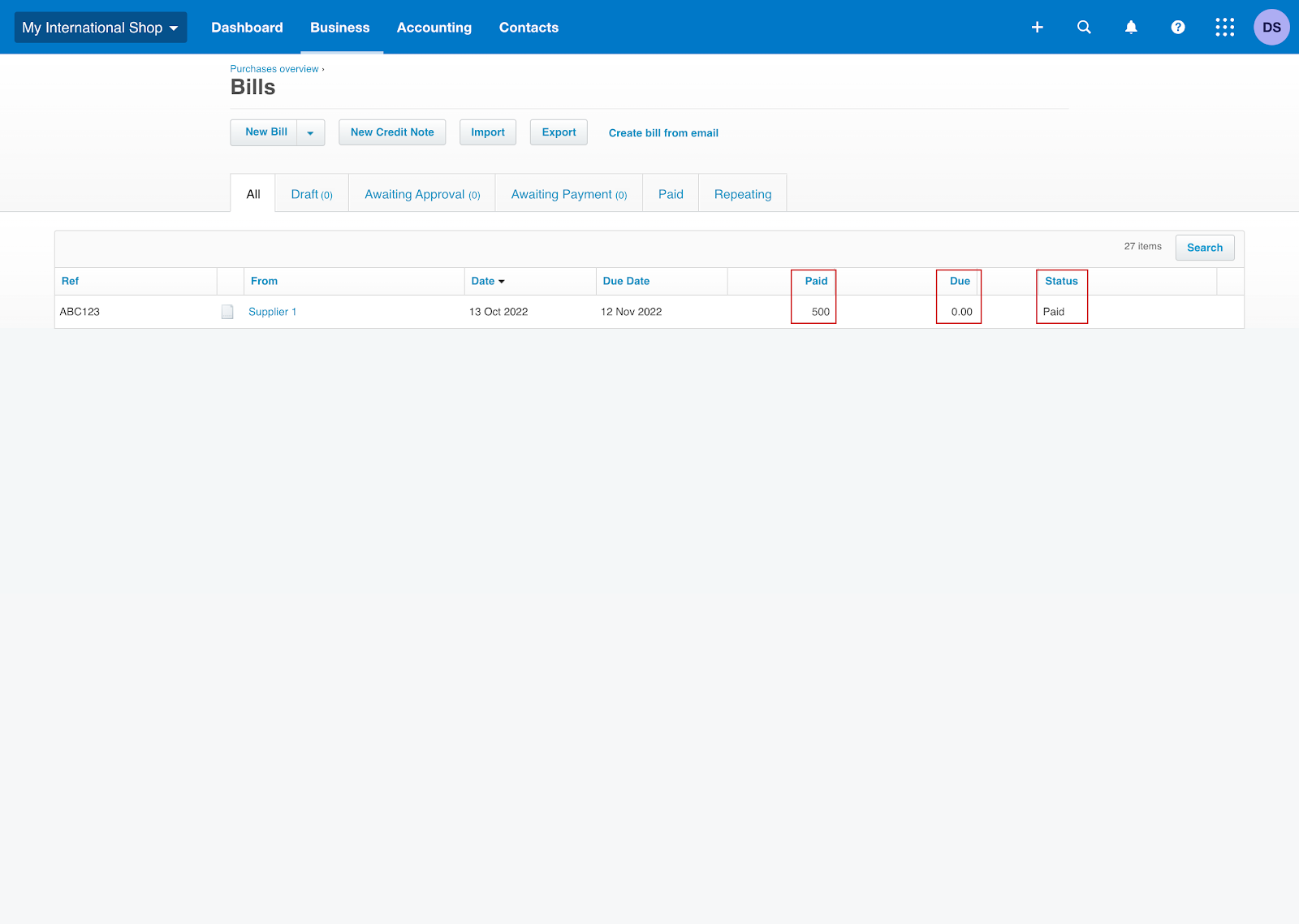
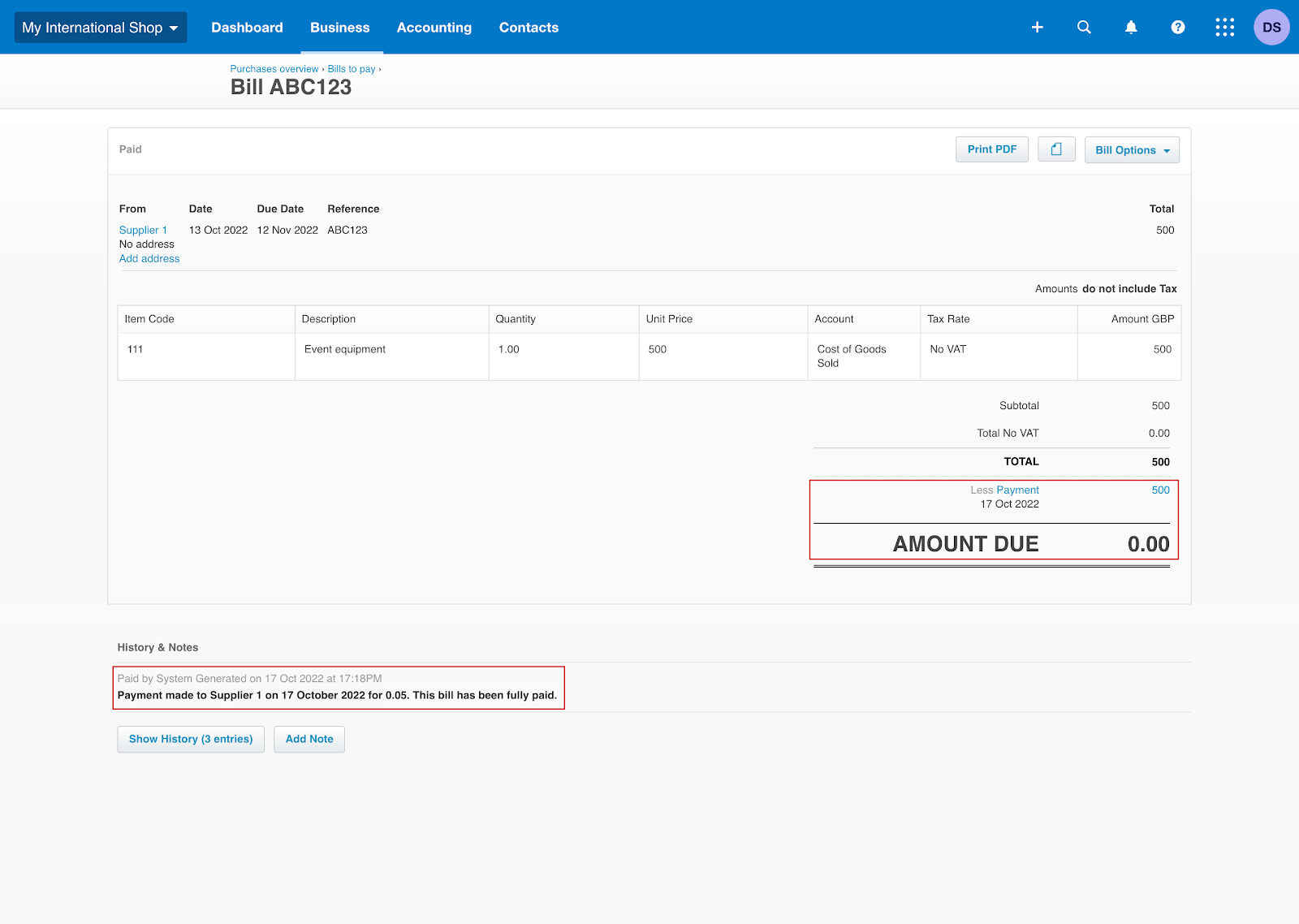
De ce a fost adăugat un nou cont de compensare?
Vom crea automat aceste conturi de compensare în Graficul tău de Conturi, din următoarele motive:
Cheltuieli (Wise):
Dacă alegi o metodă de plată externă, nu vom putea obține mereu informații despre contul bancar din care se efectuează plata, de exemplu, o plată cu un card bancar sau cu un cont non-Wise. Dacă se întâmplă asta, tranzacția neidentificată va fi înregistrată în secțiunea „Cheltuieli (Wise)”.
Cont de compensare în monede diferite (Wise):
Pentru a te ajuta să-ți păstrezi registrele contabile ordonate, toate tranzacțiile care includ un schimb valutar vor fi reevaluate în moneda ta de bază. Reține că asta se aplică numai în cazul în care niciuna dintre monedele schimbate nu este moneda ta de bază. Vom înregistra aceste tranzacții în „Contul de compensare intra-valutară (Wise)” în două părți. Mai întâi, un transfer din moneda sursă în moneda de bază Xero. În al doilea rând, un transfer din moneda de bază Xero în moneda țintă.
Exemplu de scenariu
Moneda ta de bază Xero este GBP și alegi să finanțezi o plată în USD (țintă) cu soldul tău EUR (sursă) Wise.
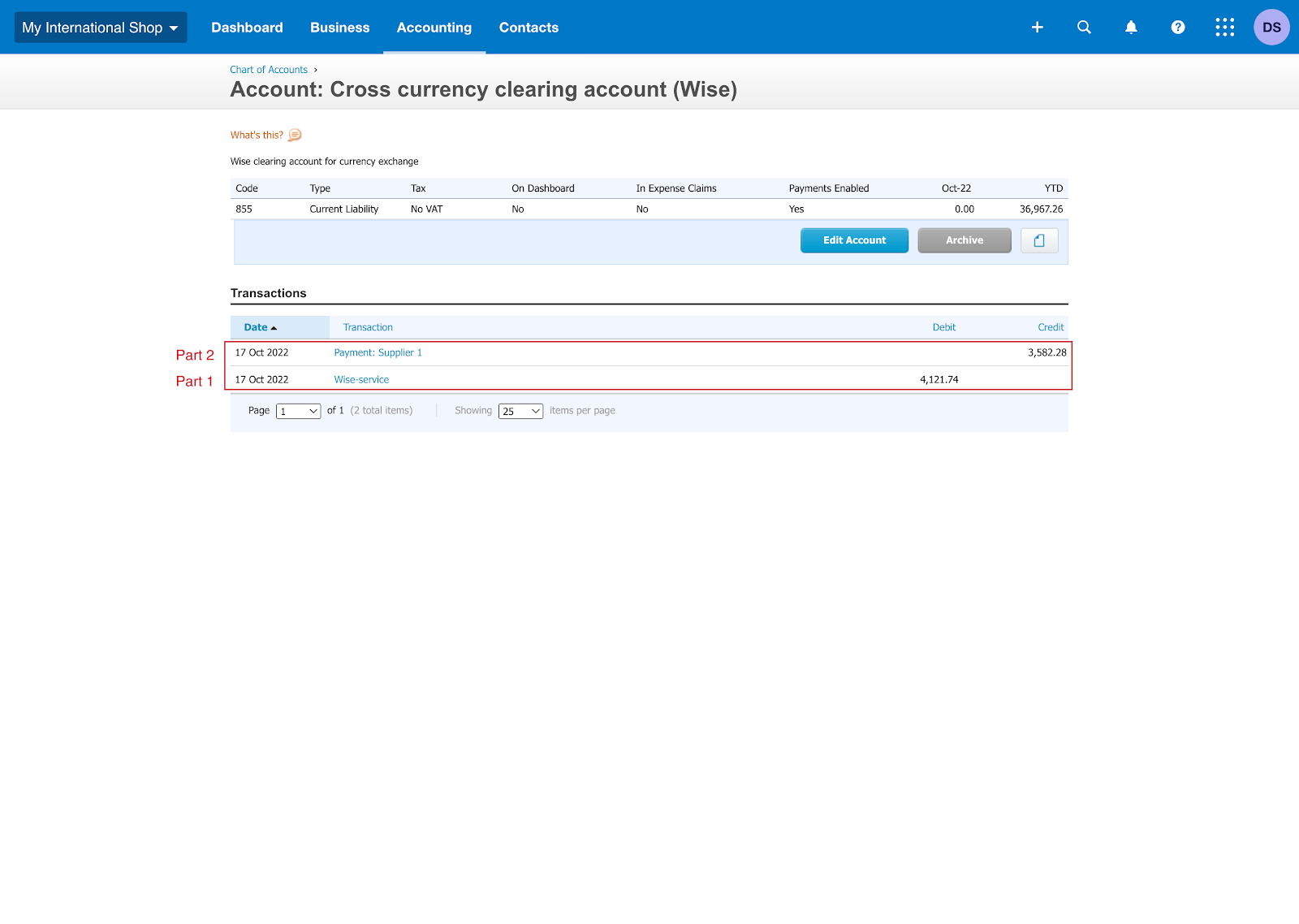
Mai întâi vom înregistra un transfer de EUR în GBP către „Wise-service” cu următoarea referință:
„Acest transfer a fost raportat utilizând un cont de compensare pentru a-ți permite să reconciliezi mai multe monede prin moneda ta de bază.”

Apoi, vom înregistra un transfer din GBP în USD în „Plată: [numele furnizorului]” cu o referință.
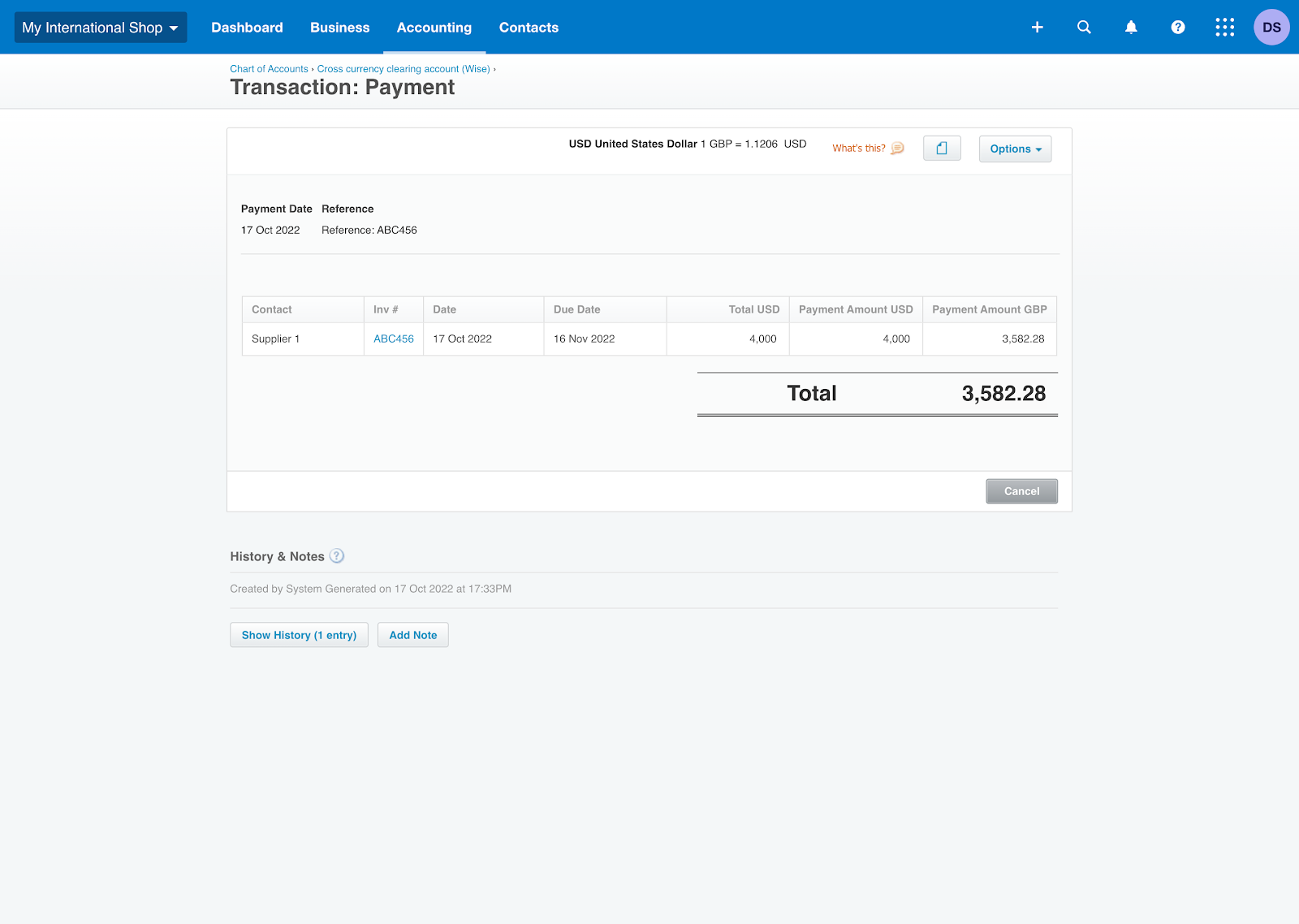
Cum vor fi înregistrate taxele?
Taxele Wise — inclusiv o referință — sunt afișate ca tranzacții de cheltuieli separate la „Serviciul Wise” în contul bancar pe care îl vom crea pentru tine, numit „Comisioane bancare (Wise)”. Le poți găsi în Planul de conturi.